5说来惭愧,也是很久没来博客园了。距离上次写的已经快一年,只能说时间过的真的很快。
而如果这一年一直在坚持认真学习的话,收获肯定很多。然而我确又浪费了很多光阴,不得不恨这人生苦短。
在这一年里,小孩还是一如既往的喜欢看葫芦娃,画葫芦娃,讲葫芦娃的故事,玩葫芦玩的玩具,我要是有他一半执着就好了,何以荒废至此。
有时候小孩的一些行为也可以作为一面镜子来参考,成人的世界也需要小孩般的单纯。
就像做技术一样,只是单纯的喜欢。
由于工作上,生活上琐碎的事情很多,真是人到中年身不由己,记忆力也大不如以前,熬夜也是万万不可取了。还是每天利用一点零碎的时间,来这记录一些点滴。
最近一两年,因公司产品的架构基于windows,倒是把linux的一些知识给遗忘了不少。而我还是喜欢linux独有的环境,所以还是捡起来吧,学以致用。
废话少说,那就开始吧:
安装centos7.2 虚拟机
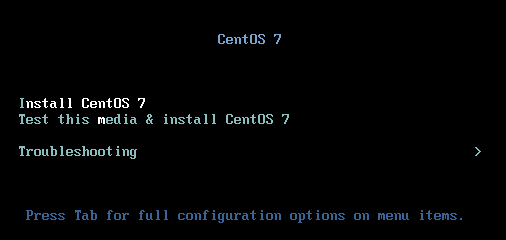
Install CentOS 7

Enter-----选取语言和键盘
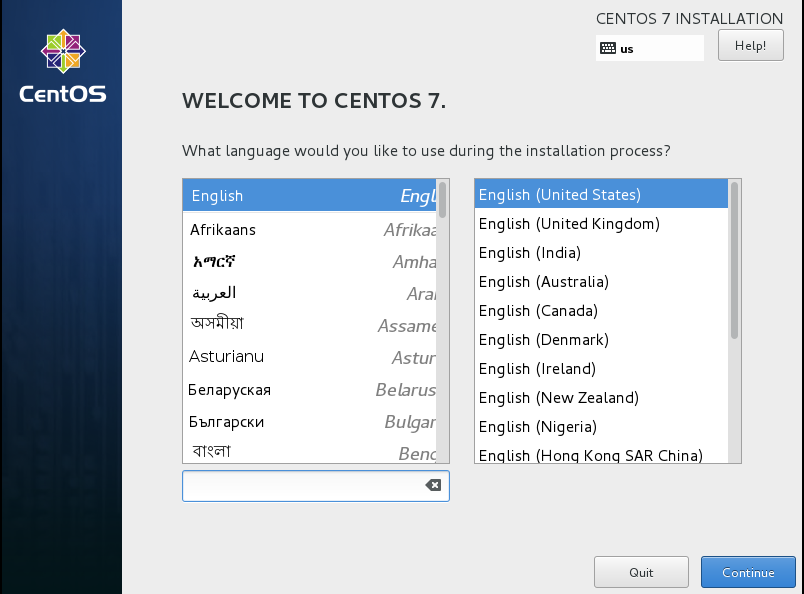
Continue后
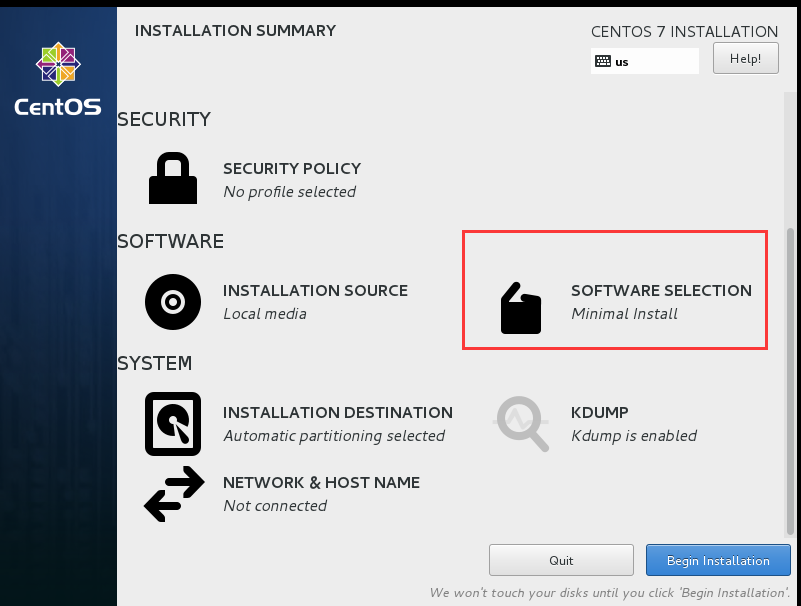
SOFTWARE SELECTION
通常没有特殊要求,我喜欢最小化安装,虽然后续安装工具有些麻烦,但我还是喜欢从零开始的感觉,当然development Tools 还是勾上吧
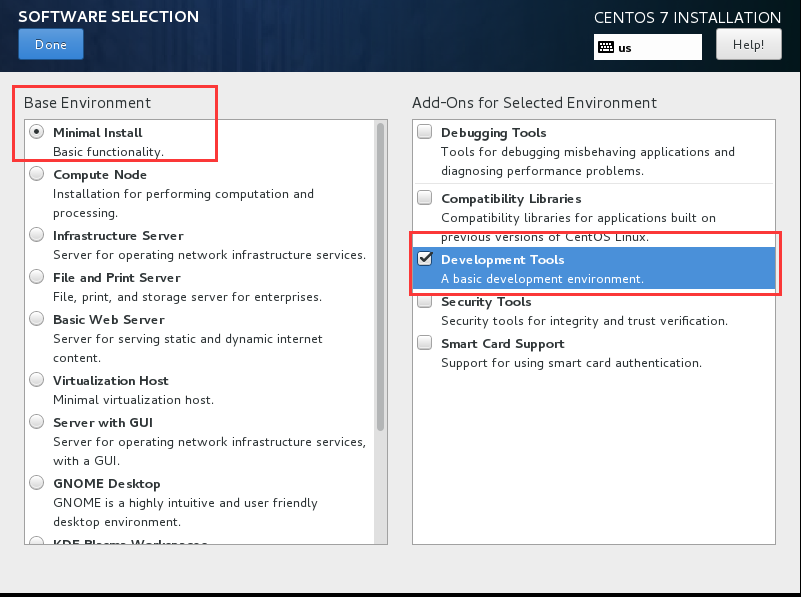
DONE之后,我喜欢自己分区

选择SYSTEM---INSTALLATION DESTINATION
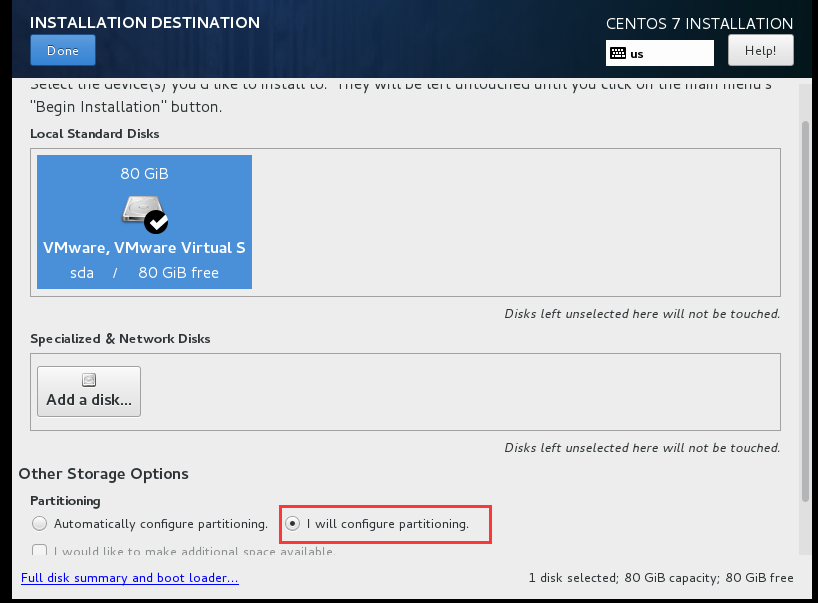
DONE
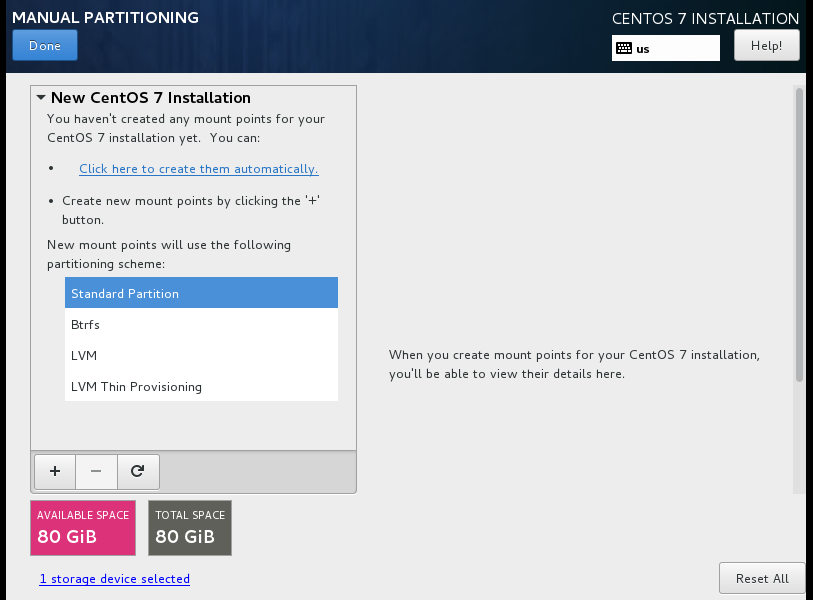
点 +

/boot 启动分区,必须得有,2048表示 2048M---> 2G ,最小好像是512M,咱不差空间,多给点也没问题
继续添加分区,swap分区,依稀记得是内存的2倍,如果内存超过4G,在内存的基础上加2G,这里我的内存是4G,swap给了6G,真是环境是情况定,

添加 根分区,剩余空间都给根分区

分区完成后

accept changes

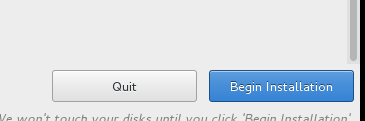
设置root密码、 USER CREATION 可不创建。个人不太喜欢创建用户,可以后期在系统里创建

最小化安装387个包
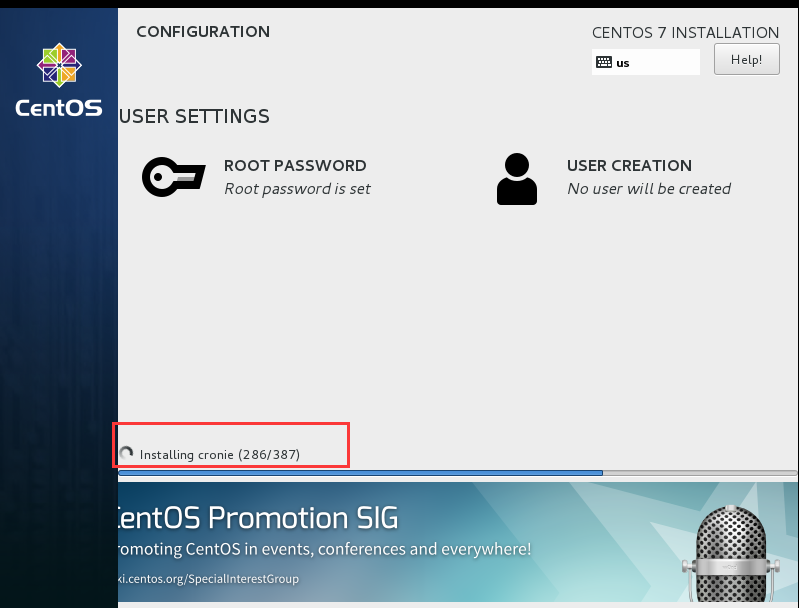
waiting------->大概 4分钟的情况,具体看机器配置,最小化安装就是为了省时间
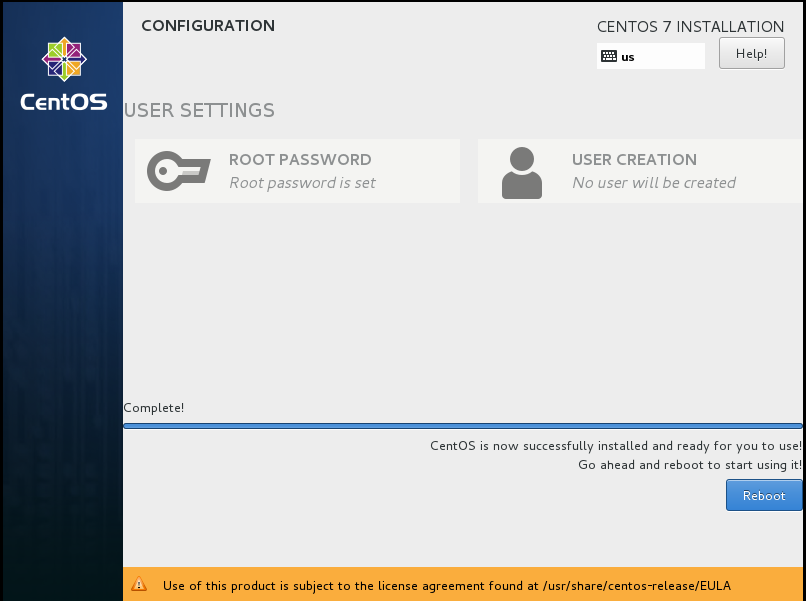
Reboot
重启之后,登录画面就出来了。
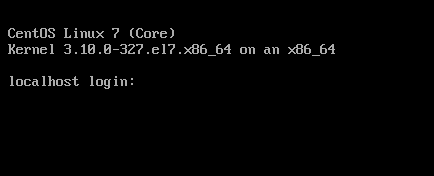
至此一台centos 7 虚拟机就装好了